![Microsoft-OneDrive-For-Business1[1] Microsoft-OneDrive-For-Business1[1]](https://www.sharepoint-schwabe.de/wp-content/uploads/Lohnender-Trick-Unbegrenzten-Speicher-in_12FAF/Microsoft-OneDrive-For-Business11_thumb.jpg) Auf der Ignite gab es in den unzähligen Vorträgen über SharePoint und Office 365 mehr als genug Tipps und Hintergrundinformationen. Für jene Teilnehmer, die diese Themen ganz aufmerksam verfolgt haben, war auch noch ein echter Geheimtipp dabei: Setzt man einen speziellen PowerShell-Befehl ein, so lässt sich der Speicher von OneDrive for Business über das offizielle Limit von Microsoft hinaus in beliebiger Größe erweitern.
Auf der Ignite gab es in den unzähligen Vorträgen über SharePoint und Office 365 mehr als genug Tipps und Hintergrundinformationen. Für jene Teilnehmer, die diese Themen ganz aufmerksam verfolgt haben, war auch noch ein echter Geheimtipp dabei: Setzt man einen speziellen PowerShell-Befehl ein, so lässt sich der Speicher von OneDrive for Business über das offizielle Limit von Microsoft hinaus in beliebiger Größe erweitern.
B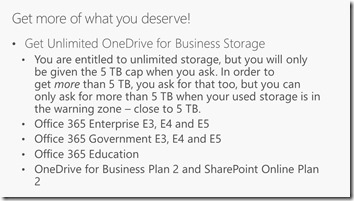 isher hat Microsoft einen etwas unklaren Kurs bezüglich des maximalen Speichervolumens von Office 365 und dem darin enthaltenen OneDrive gefahren. Ursprünglich hieß es einmal “unbegrenzter Speicherplatz”, doch im letzten Jahr wurde eine Obergrenze von 1 TB verkündet. Für bestimmte Pläne wiederum wurde die Grenze später auf 5 TB angehoben. (siehe Bild rechts aus der Ignite-Präsentation).
isher hat Microsoft einen etwas unklaren Kurs bezüglich des maximalen Speichervolumens von Office 365 und dem darin enthaltenen OneDrive gefahren. Ursprünglich hieß es einmal “unbegrenzter Speicherplatz”, doch im letzten Jahr wurde eine Obergrenze von 1 TB verkündet. Für bestimmte Pläne wiederum wurde die Grenze später auf 5 TB angehoben. (siehe Bild rechts aus der Ignite-Präsentation).
OneDrive-Speichervergrößerung Schritt für Schritt
Wie nun in jenem Ignite-Vortrag bekanntgeben wurde, lässt sich dieses 5 TB-Limit unbegrenzt nach oben erweitern, wobei das allerdings immer nur in 5 TB-Schritten erfolgen kann. Um die Vergrößerung zu realisieren, sind folgende Schritte zu vollziehen:
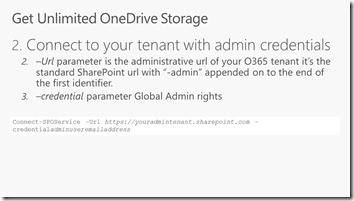 1. Zunächst einmal muss dazu die SharePoint Online Verwaltungshell installiert werden. Diese kann über folgenden Download-Link heruntergeladen werden: https://www.microsoft.com/de-de/download/details.aspx?id=35588
1. Zunächst einmal muss dazu die SharePoint Online Verwaltungshell installiert werden. Diese kann über folgenden Download-Link heruntergeladen werden: https://www.microsoft.com/de-de/download/details.aspx?id=35588
2. Nach der Installation über die PowerShell am Tennant wie folgt als Administrator anmelden:
Connect-SPOService -Url https://IHRadminTENNAT.sharepoint.com/ -credential IHRE@EMAILADRESSE
In meinem Fall also:
Connect-SPOService -Url https://privateptmakademie-admin.sharepoint.com/ -credential thomas.maier@ptm.de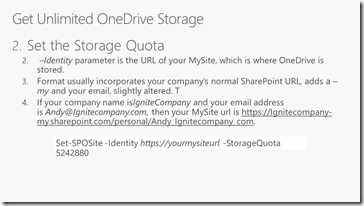
3. Um die Speicher-Quota nun wie gewünscht hochzusetzen, sind folgende Schritte erforderlich: Im Browser den Link aus der Adressleiste kopieren (siehe rechts), ohne den Teil /_layouts/15/onedrive.aspx
Bei mit sieht das dann so aus:
https://privateptmakademie-my.sharepoint.com/personal/thomas_maier_ptm_de
4. Der komplette Befehl zum setzen der Quota stellt sich dann folgendermaßen dar:
set-SPOSite -identity https://privateptmakademie-my.sharepoint.com/personal/thomas_maier_ptm_de -storageQuota 5242880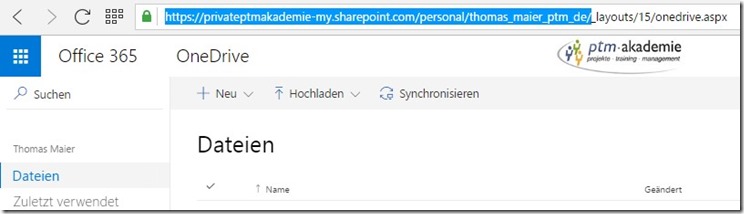
Hier nun das Ergebnis:
So sah die Speicheranzeige von Office 365/OneDrive vor der Änderung aus: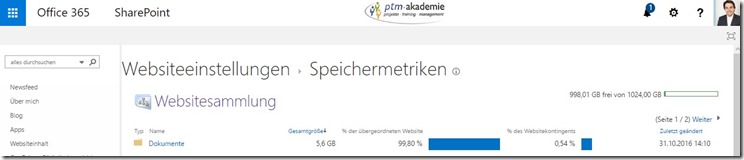
Und so sieht der Office 365/OneDrive Speicher nach der Erweiterung aus:

Im Internet kursiert dieser Tipp auch unter der Angabe, dass dies nur bei Office 365 mit mehr als einer bestimmten Anzahl von Lizenzen funktioniert. Dies kann ich nicht bestätigen. Ich habe es gerade noch versucht bei einem Office 365 Tenant mit nur 1 lizenzierten Benutzer. Auch dort hat alles geklappt.